Opmerking: We willen u graag zo snel mogelijk de meest recente Help-inhoud in uw eigen taal bieden. Deze pagina is automatisch vertaald en kan grammaticale fouten of onnauwkeurigheden bevatten. Wij hopen dat deze inhoud nuttig voor u is. Kunt u ons onder aan deze pagina laten weten of de informatie nuttig voor u was? Hier is het Engelstalige artikel ter referentie.
Een videominiatuur is het eerste wat de meeste mensen zien wanneer ze toegang hebben tot een video. Een miniatuur wordt ook weergegeven in zoekresultaten. Miniaturen zijn met name handig in een bibliotheek met een groot aantal mediabestanden, omdat ze kijkers een voorbeeld geven van de video-inhoud.
Activabibliotheken in SharePoint kunnen gemakkelijk een miniatuur van een video vastleggen, of een miniatuurafbeelding voor een video in de bibliotheek uploaden. Klik hiervoor als volgt te werk.
-
Open de activabibliotheek met de video.
-
Plaats de muis op de afbeelding van de video die u wilt het selectievakje selectie worden weergegeven en klik op de afbeelding om de pagina van de videospeler te openen.
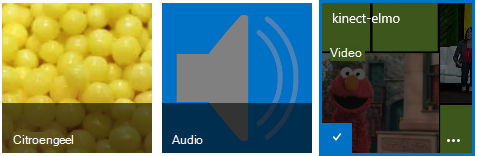
-
Kies het tabblad beheren op het lint op de pagina van de videospeler.
-
Klik in de groep Acties op Eigenschappen bewerken.
-
Klik op miniatuur wijzigenen kies vervolgens een van de volgende opties:
-
Een miniatuur van een video vastleggen
-
Een afbeelding op mijn computer gebruiken
-
Een afbeelding op een webadres gebruiken
-
Klik op een van de volgende links naar een sectie in dit artikel om te lezen hoe u dit moet doen.
In dit artikel
Een miniatuur van een video vastleggen
U kunt een miniatuur van een video die is opgeslagen in een activabibliotheek vastleggen. U kunt geen een miniatuur van een video vastleggen als deze buiten een activabibliotheek is opgeslagen.
Een miniatuur van een video vastleggen.
-
Klik op de afspeelknop op de video.
-
Wanneer het beeld wordt weergegeven dat u wilt vastleggen, klikt u op de cameraknop boven in de video.

De vastgelegde miniatuurafbeelding verschijnt onder het feitelijke videoscherm.
-
Bekijk de miniatuurafbeelding. Als de afbeelding laat wat u wilt zien, klikt u op Opslaan. Als dat niet zo is, herhaalt u de vorige stappen totdat u de afbeelding die u wilt vastleggen.
-
Als u iets anders wilt wijzigen (zoals Naam, Beschrijving, Eigenaar, en dergelijke), typt u de waarden die u wilt opgeven in de vakken onder de miniatuurafbeelding.
-
Wanneer u klaar bent met het aanbrengen van wijzigingen, kiest u Opslaan.
Een afbeelding van de computer gebruiken
Als u een afbeelding die op uw computer is opgeslagen, wilt gebruiken als miniatuur voor de video, voert u de volgende stappen uit.
-
Selecteer een afbeelding op mijn computer gebruiken.
-
Typ het pad naar het afbeeldingsbestand of klik op Bladeren om het bestand te selecteren en kiest u openen.
-
Kies uploaden naar het afbeeldingsbestand naar SharePoint uploaden voor gebruik als miniatuur voor de video.
Een afbeelding van een webadres gebruiken
U kunt ook een afbeelding op een webadres gebruiken.
-
Selecteer Een afbeelding op een webadres gebruiken.
-
Typ de volledige URL van het bestand dat u wilt gebruiken. De URL moet de naam van het afbeeldingsbestand bevatten, bijvoorbeeld http://www.contoso.com/Videominiatuur.jpg.










